Stelle eine Verbindung zwischen Deinem Lieferpartner (im Moment Wolt und UberEats) her, sodass alle eingehenden Bestellungen direkt in Deiner Lieferdienstanbindung App landen und auch in Deiner orderbird PRO App registriert werden.
Schritt für Schritt
- Melde Dich bei Deinem Deliverect-Konto auf orderbird.deliverect.com an und klicke in der linken Seitenleiste auf "Locations".
-
Wähle den Standort aus, den Du bearbeiten möchtest, und klicke auf „+ Channel link“.
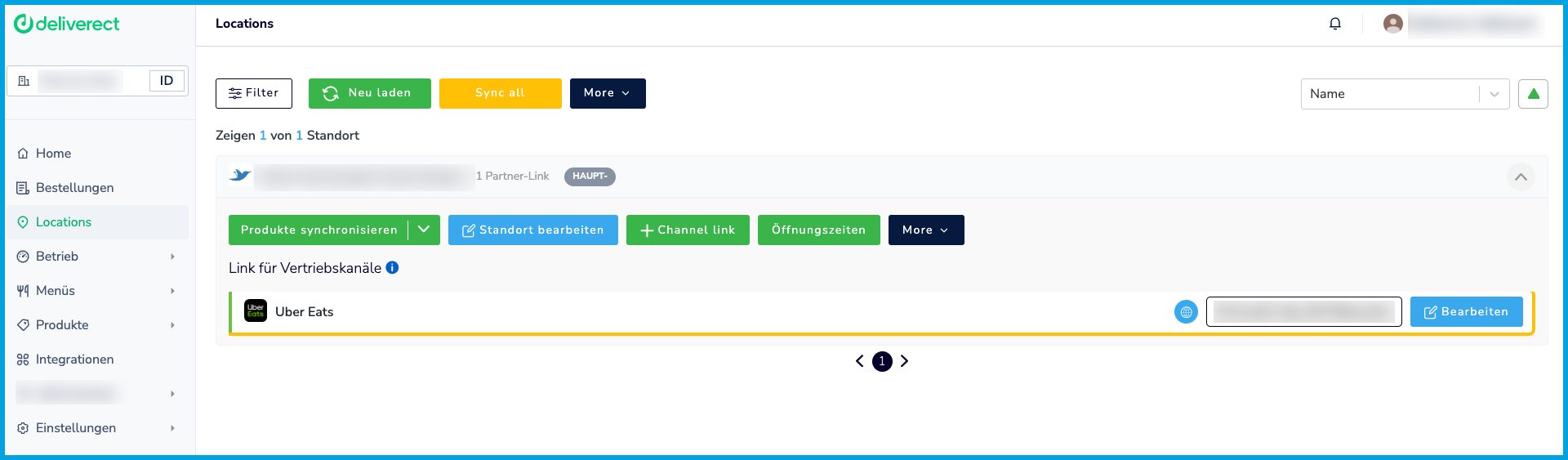
- Wähle den Lieferpartner, den Du hinzufügen möchtest.
- Gib dem neuen Partner einen Namen.
- Setze den Status dieses neuen Partners auf "Onboarding". Damit stellst Du sicher, dass die Verbindung nicht aktiv ist, bevor Du die Einrichtung abgeschlossen hast.
- Gib den Link zu Deinem Kanal in das Feld "Geschäfts-URL" ein und klicke unten links auf "Erstellen".
- Wiederhole die obigen Schritte für jede Lieferplattform, die Du anbinden möchtest.
Wo finde ich die Geschäfts-URL für meinen Betrieb?
Die Geschäfts-URL ist der Link, unter dem Dein Betrieb beim jeweiligen Lieferdienst online zu erreichen ist. Zum Beispiel: "https://wolt.com/de/deu/berlin/restaurant/name-deines-betriebs" oder "https://www.ubereats.com/de/store/name-deines-betriebs/tS_qxOVsyHGkwpaRbXJ3WQ?diningMode=DELIVERY".
Ich sehe keinen Standort für meinen Betrieb
Falls Du Dich gerade erst auf orderbird.deliverect.com angemeldet hast, kann es noch einen Moment dauern, bis Dein Standort in Deliverect erscheint. Dein Standort wird innerhalb von zwei Werktagen nach der Anmeldung eingetragen, in der Regel auch schneller. Sollte nach dem Ablauf der zwei Werktage kein Standort für Dich hinterlegt sein, schreibe uns bitte an hilfe@orderbird.com.